Jak naprawić kod błędu Sklepu Google Play OR-DVASA2-03 lub OR_BACR2_34
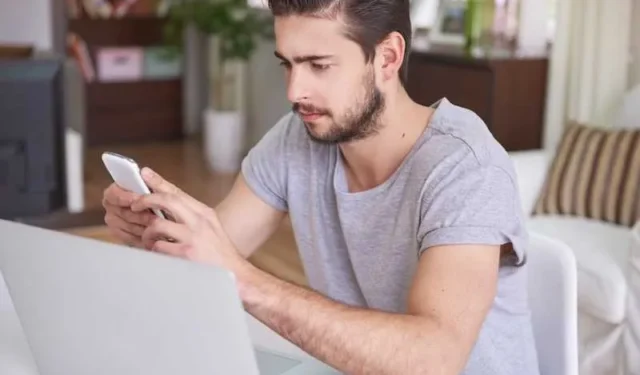
Wyobraź sobie taką sytuację: możesz pobrać nową, fantastyczną aplikację lub zaktualizować ulubioną grę ze sklepu Google Play i nagle pojawia się komunikat o błędzie – OR-DVASA2-03 lub OR_BACR2_34.
Pojawia się frustracja i możesz się zastanawiać: „Co w ogóle oznaczają te kody błędów?” Nie obawiaj się, ponieważ w tym artykule rozwikłamy tajemnicę błędów Sklepu Google Play i, co najważniejsze, pokażemy, jak je naprawić.
Podzielmy to w sposób łatwy do zrozumienia, nawet jeśli nie jesteś czarodziejem technologii.
Co to jest kod błędu Sklepu Google Play OR-DVASA2-03 lub OR_BACR2_34
- Kod błędu Sklepu Google Play OR-DVASA2-03: Ten kod błędu zwykle pojawia się, gdy występuje problem z pobieraniem lub aktualizacją aplikacji ze Sklepu Google Play. Wskazuje na problem z Twoim kontem Google, połączeniem sieciowym lub aplikacją, którą próbujesz pobrać. Wyświetla się także komunikat: „Nie można zweryfikować Twojego konta. Spróbuj ponownie później.”
Teraz rozwiążmy problem z kodem błędu Sklepu Google Play OR-DVASA2-03 lub OR_BACR2_34
Metoda 1: Sprawdź swoje połączenie internetowe
Często błędy te są po prostu wynikiem słabego lub niestabilnego połączenia internetowego. Oto, co możesz zrobić:
- Upewnij się, że masz połączenie z Wi-Fi lub stabilne mobilne połączenie danych.
- Spróbuj ponownie uruchomić router lub modem.
- Włącz i wyłącz tryb samolotowy na swoim urządzeniu, aby zresetować połączenie.
Metoda 2: Wyczyść pamięć podręczną i dane aplikacji Sklep Google Play
Czasami te błędy mogą powodować nagromadzone dane i pamięć podręczna w aplikacji Sklep Play. Oto jak je wyczyścić:
- Przejdź do „Ustawień” swojego urządzenia.
- Przewiń w dół i dotknij „Aplikacje” lub „Menedżer aplikacji”.
- Znajdź i dotknij „Sklep Google Play”.
- Wybierz „Pamięć”.
- Stuknij w „Wyczyść pamięć podręczną”, a następnie „Wyczyść dane”.
Metoda 3: Usuń i ponownie dodaj swoje konto Google
Ten krok może okazać się pomocny, jeśli wystąpi problem z Twoim kontem Google. Oto, co należy zrobić:
- Przejdź do „Ustawień” swojego urządzenia.
- Przewiń w dół i dotknij „Konta” lub „Użytkownicy i konta”.
- Wybierz swoje konto Google.
- Kliknij trzy kropki w prawym górnym rogu i wybierz „Usuń konto”.
- Następnie dodaj ponownie swoje konto Google, wracając do „Ustawienia” > „Konta”.
Metoda 4: Sprawdź dostępność aktualizacji oprogramowania na swoim urządzeniu mobilnym z systemem Android
Nieaktualne oprogramowanie może czasami powodować te błędy. Upewnij się, że system operacyjny Twojego urządzenia i aplikacja Sklep Google Play są aktualne:
- Przejdź do ustawień.”
- Przewiń w dół i wybierz „Aktualizacja oprogramowania” lub „System”.
- Sprawdź i zainstaluj dostępne aktualizacje.
Metoda 5: Zresetuj preferencje aplikacji na urządzeniu mobilnym
Ta metoda może być pomocna, jeśli przyczyną problemu jest konflikt między aplikacjami:
- Przejdź do „Ustawień” swojego urządzenia.
- Przewiń w dół i dotknij „Aplikacje” lub „Menedżer aplikacji”.
- Kliknij trzy kropki w prawym górnym rogu i wybierz „Resetuj preferencje aplikacji”.
Błędy Sklepu Google Play, takie jak OR-DVASA2-03 lub OR_BACR2_34, mogą być denerwujące, ale często można je łatwo naprawić. Wykonując poniższe kroki i metody rozwiązywania problemów, możesz bez problemu wrócić do pobierania i aktualizowania ulubionych aplikacji.
Pamiętaj, że technologia może czasami być nieprzewidywalna, ale dzięki cierpliwości i tym rozwiązaniom w zestawie narzędzi będziesz dobrze przygotowany na radzenie sobie z tymi kodami błędów, gdy tylko się pojawią. Udanego pobierania aplikacji!



Dodaj komentarz